在工作中,一定有很多朋友越来越多的接触到PDF文件格式,那么你知道如何批量删除PDF文件中的页面吗?下面小编就为大家详细介绍批量删除PDF文件中的页面的方法!
1、打开PDF编辑器,通过点击软件左上角的打开按钮,在弹出的文件夹中,选择需要批量删除页面的PDF文件打开。
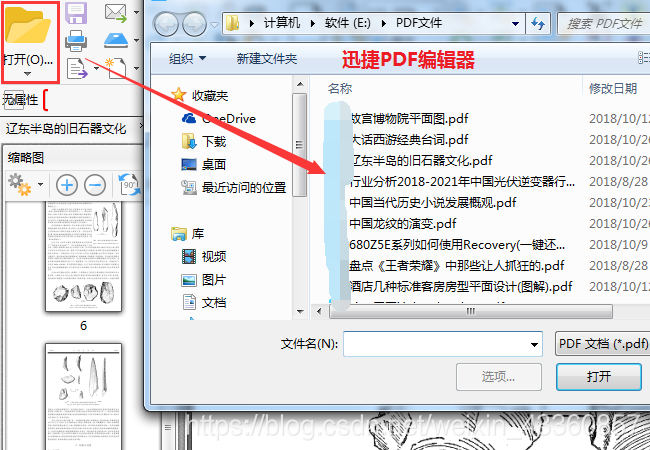
2、我们可以通过缩略图框和页码显示框知道这是一份十个页面的PDF文档。
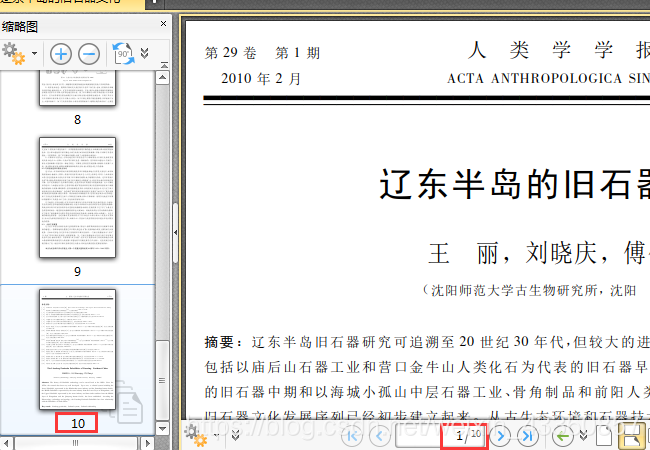
3、需要批量删除页面的PDF文件打开后,我们点击界面上方从左往右数第四个的文档按钮,在弹出的菜单栏里选择删除页面,在删除页面分组里点击删除页面,小编感觉自己都在说绕口令了,但这是正确的操作哦。

4、在删除页面设置界面里,我们选定页面,在后面的页码输入框中我们可以输入页码或页面范围,这里我们先输入3-6页看看效果,输入好后,点击确认按钮。

5、通过上述操作,第3页到第6页四个页面就被删除完成了。
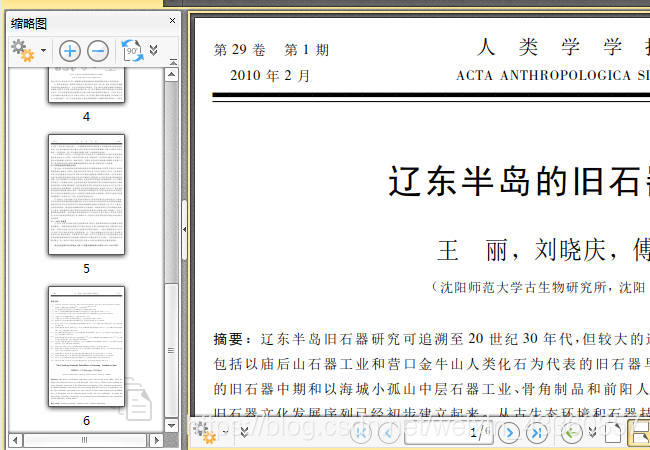
6、最后不要忘记对修改过的PDF文件进行保存哦。
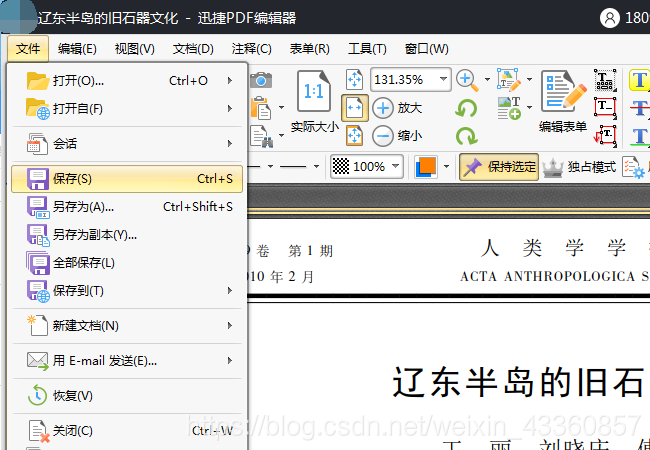
使用迅捷PDF编辑器进行批量删除PDF文件中的页面就是这么简单,觉得这款软件好用的朋友可以下载使用。
如何批量删除PDF文件中的页面
猜你喜欢
转载自blog.csdn.net/weixin_43360857/article/details/83419382
今日推荐
周排行